Статьи
Як збільшити швидкість інтернету на Windows 10: алгоритм дій
- Обмеження швидкості доступу до інтернету в системі
- Обмеження швидкості в програмах
- Перевірка завантаження мережі
- Включення Турбо-режиму
- Opera
- Яндекс-браузер
- Оновлення прошивки роутера
- Відео
- висновок
Для користувача дуже важливо отримати необмежений доступ до швидкого інтернету. Тому потрібно знати, як збільшити швидкість інтернету на Windows 10 на комп'ютері, щоб можна було працювати ефективно і швидко.
Обмеження швидкості доступу до інтернету в системі
За замовчуванням в операційній системі Windows 10 встановлено обмеження швидкості доступу до інтернету на 20%. Це резервування каналу зв'язку, що виконується автоматично. Для збільшення швидкості змініть в першу чергу саме цей параметр.
- Запустіть за допомогою вікна «Виконати» командою gpedit.msc «Редактор локальної групової політики» (працює тільки в Windows 10 Pro).
- Конфігурація комп'ютера -> Адміністративні шаблони -> Мережа -> Завдання пакетів QoS -> Обмежити резервовану пропускну здатність
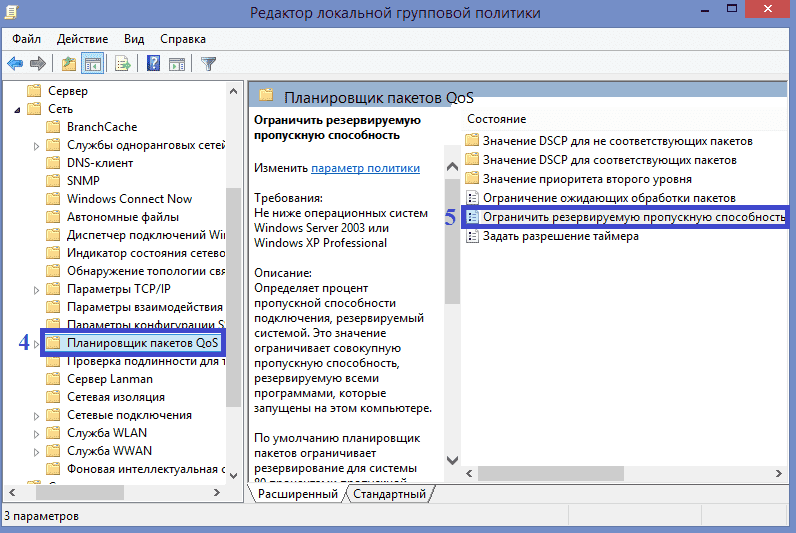
- У вікні «Обмежити резервну пропускну здатність» встановіть маркер в положення «Включено», а в поле «Обмеження пропускної спроможності» впишіть «0». Збережіть зміни.
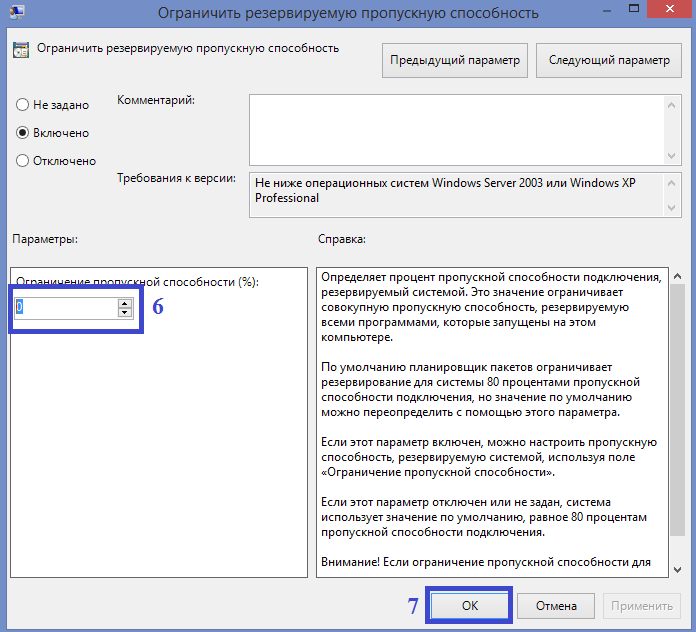
Перевірте, чи використовує ваше з'єднання з мережею планувальник пакетів QoS:
Панель управління -> Центр управління мережами і загальним доступом -> Змінити додаткові параметри спільного доступу -> виберіть адаптер, через який виконується підключення -> Властивості -> на пункті «Планувальник пакетів QoS» повинна бути встановлена галочка
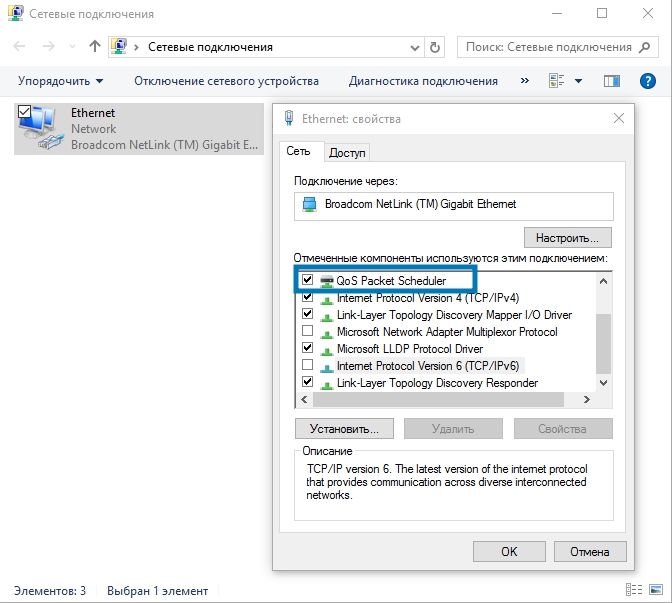
Обмеження швидкості в програмах
Нерідко в налаштуваннях програм за замовчуванням встановлюється обмеження доступу до інтернету. Прибрати його можна в налаштуваннях програми. Подивимося, як збільшити швидкість доступу до інтернету на прикладі найбільш поширеного завантажувача - μTorrent:
- Відкрийте трей, куди згортається μTorrent під час роботи.
- Натисніть по іконці програми правою кнопкою миші -> пункт Обмеження прийому -> Не обмежено (для використання максимально доступній швидкості).
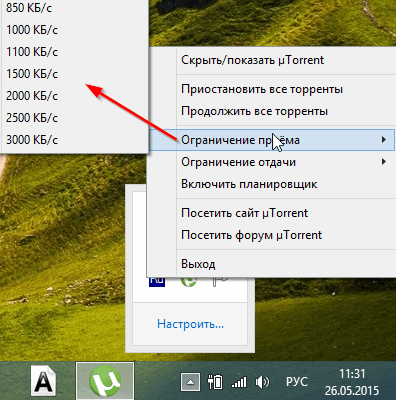
Перевірка завантаження мережі
Щоб збільшити швидкість доступу до інтернету перевірте, чи не використовують якісь фонові додатки трафік. Це може бути скачування оновлень, відправка статистики, передача даних.
- Запустіть Диспетчер завдань (натисканням комбінації клавіш Ctrl + Alt + Esc або викликавши контекстне меню Панелі завдань) -> вкладка Процеси -> Мережа.
- Закрийте непотрібні програми, які використовують трафік.
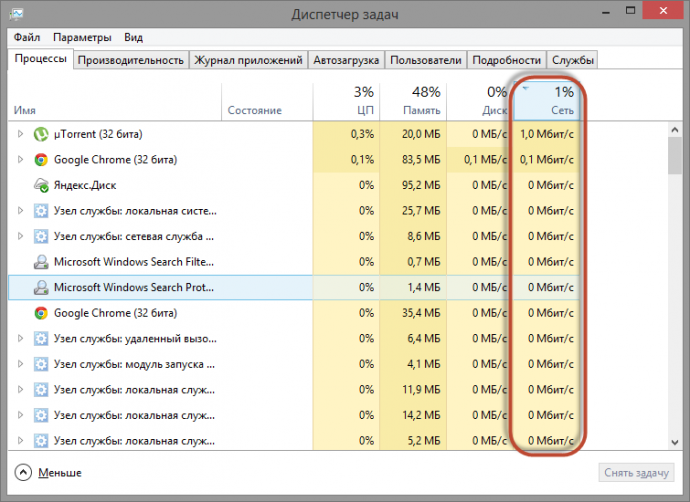
Важливо! Займати весь трафік може вірусне або шкідливі програми. Тому, щоб виключити ймовірність зараження комп'ютера, перевірте його антивірусними програмами .
Включення Турбо-режиму
Сучасні браузери підтримують функцію «Турбо-режим» для прискорення завантаження сайтів. Але він доступний тільки в Opera , Яндекс-браузер . В інших браузерах використовуйте розширення, такі як Data Saver (для Google Chrome ) З офіційного магазину.
Opera
Натисніть лівою кнопкою миші по значку браузера -> встановіть галочку «Opera Turbo» 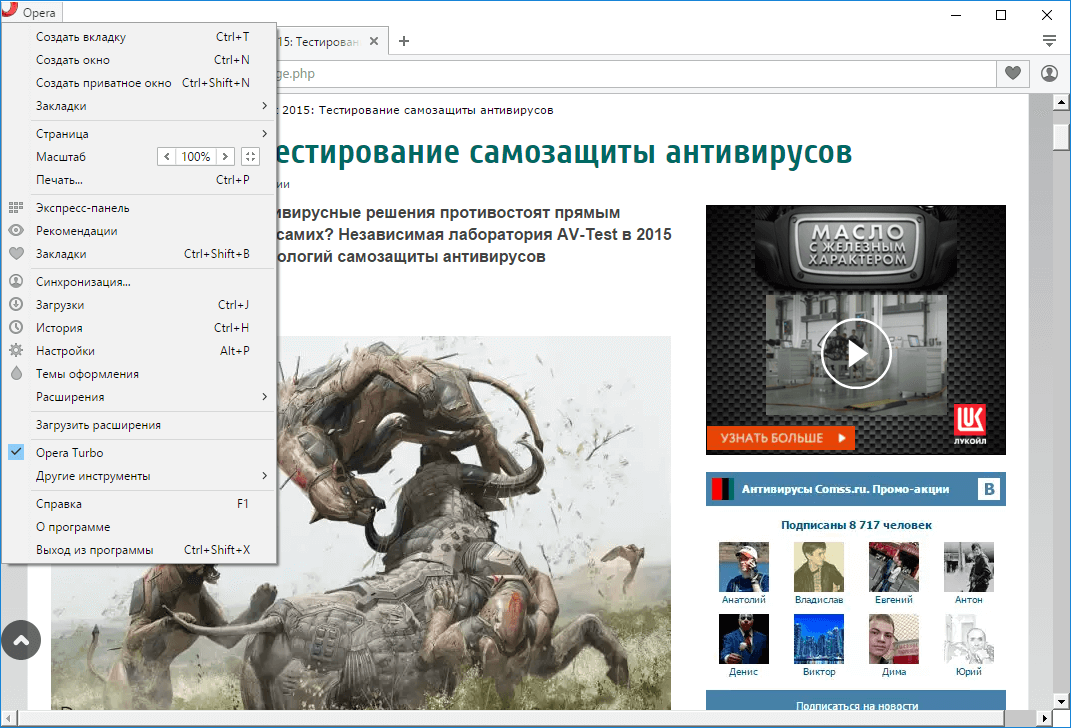
Яндекс-браузер
Налаштування -> Показати додаткові налаштування -> блок «Турбо» -> Завжди включений 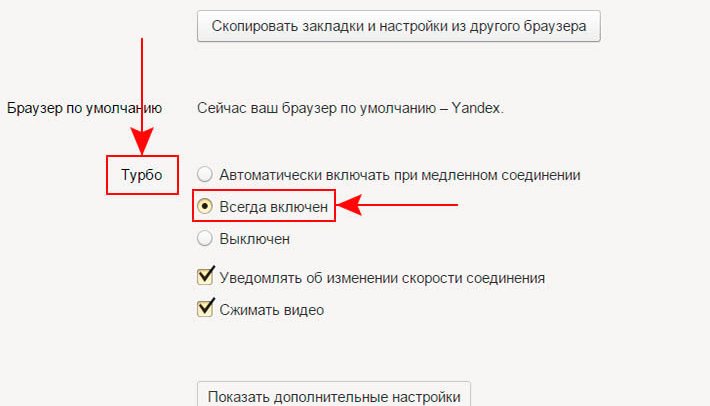
Оновлення прошивки роутера
Якщо ви використовуєте для підключення до інтернету бездротову мережу Wi-Fi, перевірте правильність роботи роутера. Для початку відновите прошивку. Інформація про те, як це зробити, є в інструкції по експлуатації. Останню версію прошивки скачайте на офіційному сайті розробника маршрутизатора.
Відео
Подивитися інструкцію по збільшенню швидкості інтернету можна в цьому відео.
висновок
Для збільшення швидкості доступу до мережі інтернет на комп'ютері Windows 10 виконайте правильну настройку системи, відключивши резервування трафіку. Перевірте пристрій на наявність вірусів і обмеження доступу до інтернету безпосередньо в програмах. Використовуйте Турбо-режим або розширення для оптимізації завантаження пакетів даних.